Система контролю версій Mercurial tortoiseHg
У своєму другому пості, я писала про інструменти, які я використовую при роботі з версткою, де серед іншого вказувала систему контролю версій Mercurial TortoiseHg. І сьогодні, у зв'язку з частими запитами по цій темі, я вирішила розповісти про неї більш детально.
Відразу хочу обмовитися, що я використовую далеко не всі її широкі можливості, тому що працюю з нею недавно, але якщо ви до цього не чули про tortoisehg, або плануєте почати нею користуватися, вам повинно бути цікаво.
Для чого потрібна система контролю версій?
Як підказує саме питання, система контролю версій потрібна для зберігання і контролю версій проекту над яким ви ведете роботу. Якщо у вас виникне питання для чого потрібно зберігати версії, то я можу пояснити.
- По-перше для того щоб зберегти власні нерви, тому що якщо раптом щось піде не так, або ви випадково зіпсуєте будь-які файли, завжди була можливість повернутися на попередній етап.
- По-друге щоб заощадити власний час, переглядаючи які саме зміни вносилися в ваш проект іншими людьми, в результаті яких він перестав нормально працювати
- По-третє щоб мати можливість вести одночасну роботу над майбутньою системою, а потім швидко і безболісно об'єднувати всі фрагменти в один проект.
Список можна ще трохи продовжити, але я думаю не варто, тому що висунутих аргументів повинно бути цілком достатньо. Системи контролю версій бувають різні, зокрема мені відомі SVN і Mercurial. У кожної системи є свої шанувальники, мені поки не доводилося працювати з SVN, тому ми сьогодні поговоримо про Mercurial, а точніше про графічної оболонці до неї під назвою TortoiseHg.
З чого почати?
Почати потрібно з безпосередньої установки TortoiseHg, завантажити останню версію можна звідси. Процес установки я думаю ні у кого труднощів не викличе, окремо Меркуріал встановлювати не потрібно, поскільки він інтегрований в Tortoise. Ось і все, тепер у вас є своя система контролю версій, і всі її широкі можливості, доступні лише по правому кліку миші.
створення сховища
Правила роботи розберемо на прикладі. Припустимо у нас є звичайний html-файл, хрянящійся в папці works. Для того щоб стежити за історією його змін, нам потрібно створити репозиторій, де ці зміни будуть зберігається. Для цього слід натиснути правою кнопкою миші на папці works, викликавши контекстне меню, і виконати команду TortoiseHg - «Create a repository here».
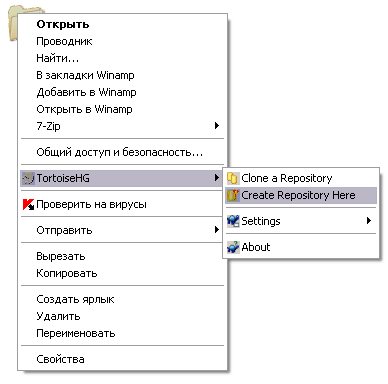
Після виконання цієї команди, всередині папки works, з'явиться папка з ім'ям .hg, в якій і будуть зберігатися всі відмічені версії файлів. При цьому слід зауважити, що розташування самої папки works, не має ніякого значення, репозиторій завжди буде створюватися всередині поточної папки.
Ну ось місце для зберігання версій є, залишається вказати що саме ми будемо зберігати. Меркуріал, як неважко здогадатися не зберігає кожне ваше зміна, тому як це не зручно і не дуже-то потрібно. А зберігати він буде то, що ви йому вкажете.
Для того щоб створити першу, початкову версію нашого проекту, знову викличемо контекстне меню на папці works і виконаємо команду TortoiseHg - «Commit».
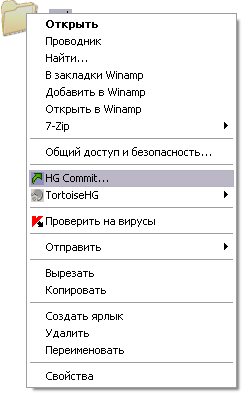
Слід зауважити, що команда Commit, стає доступною з контекстного меню, тільки після створення сховища. На екрані має з'явиться вікно наступного вигляду:
Тут ми можемо відзначити все або конкретні файли, за якими будемо відстежувати зміни. І звичайно ж потрібно ввести ім'я для зберігається версії. Оскільки ми відзначаємо першу версію проекту, то так її і назвемо. Потім натискаємо кнопку Commit, і все наша перша версія проекту збережена.
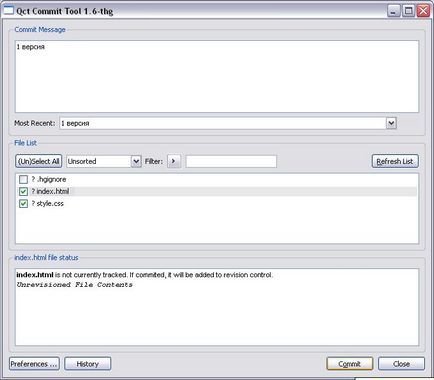
Гарненько запам'ятайте комманду Commit (одне зі значень в англійській - фіксувати), оскільки вона є основною при роботі з Mercurial. Тобто після того як ви внесли якісь серйозні зміни, або просто зробили черговий етап роботи, зафіксуйте зміни, у вигляді такої гілки проекту.
Внесення змін
Тепер внесемо кілька незначних змін в наш файл. Перш ніж ми зафіксуємо наступний етап роботи над нашим проектом, ми можемо простежити які саме зміни були внесені, після збереження останньої версії. Для цього, знову ж таки з контекстного меню, потрібно виконати команду: TortoiseHg - «VisualDiff». На екрані відобразиться наступне віконце:
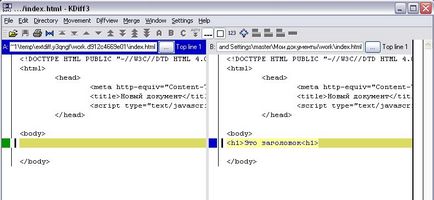
Вікно розділене на дві області, ліва область (як неважко здогадатися) відображає колишній варіант файлу, права то що було змінено. Тут можна уважно проаналізувати внесені зміни, і якщо потрібно скасувати їх, за допомогою команди «Undo Changes», доступною все по тому ж контекстного меню. Тут добре можна бачити, що ми додали заголовок H1.
Якщо ж все зміни вас влаштовують, то можна сміливо виконувати команду «Commit», і зберігати другу версію нашого проекту. Після цього можна подивитися історію версій проекту, по команді TortoiseHg - «View Changelog».
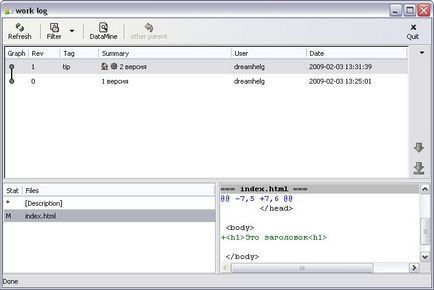
Тут можна побачити все відмічені етапи розробки, список змінених файлів і внесених до них змін на кожному етапі. Етапи нумеруються з нуля.
І це ще не все
У tortoiseHg, є безліч інших можливостей, таких як об'єднання кількох гілок розробки в одну, відстеження стану файлів, можливість створювати клон сховища на флешці, для роботи на різних комп'ютерах, синхронізація репозиторіїв і ін.
А я сьогодні розповіла про необхідному мінімумі, який я вважаю повинен використовувати кожен веб-розробник.